WP Roket Eğitimi » WordPress Sitenizi Nasıl Hızlandırırsınız
Yayınlanan: 2019-10-02İçindekiler
Web sitenizin performansını yönetmek, bir web sitesine sahip olmanın en önemli parçalarından biridir. Başarılı olmasını istiyorsanız, sitenizin başarılı olması gereken iki şey olan SEO ve kullanıcı katılımını etkiler. Ne yazık ki, mükemmel performans elde etmek zor olabilir. Bu yazıda, WordPress için mevcut en güçlü performans eklentilerinden birinin nasıl kurulacağını ve yapılandırılacağını öğreteceğiz – WP Rocket.
Bu eğitim, WP Rocket'teki üç bölümlük serimizin 2. Bölümüdür. Diğer gönderilerimizde WP Rocket hakkında daha fazla bilgi edinin:
- WP Roket İncelemesi » WordPress için En İyi Önbelleğe Alma Eklentisi?
- Karşılaştırılan En İyi Önbelleğe Alma Eklentileri
WP Roketi nedir?
Sitenizi paylaşılan bir ana bilgisayarla barındırıyorsanız, muhtemelen önbelleğe almayı kendi başınıza uygulamanız gerekir. Önbelleğe alma eklentileri bunu yapmanın en basit yoludur. WP Rocket, WordPress için mevcut olan en güçlü önbelleğe alma eklentilerinden biridir.
Kinsta, WP Engine ve Flywheel dahil olmak üzere çoğu yönetilen WordPress ana bilgisayarının önbelleğe alma işlemini sizin için yaptığına dikkat edilmelidir. Çoğu, sizin için zaten uyguladıkları önbelleğe alma çözümlerine müdahale edeceğinden, sitenizdeki önbelleğe alma eklentilerini etkinleştirmenize bile izin vermez.
WP Rocket, sayfa önbelleğe alma, tarayıcı önbelleğe alma ve sitenizi hız için optimize etmenize yardımcı olacak uzun bir diğer özellikler listesi sunar. Yine, bu eklentinin neler sunduğu ve nasıl çalıştığı hakkında daha fazla bilgi edinmek istiyorsanız, WP Roket İncelememizi ve yakında gelecek olan karşılaştırma gönderisini mutlaka okuyun.
WP Rocket ile WordPress Sitenizi Nasıl Hızlandırabilirsiniz?
Premium bir eklenti olduğu için indirmeden önce WP Rocket için bir lisans satın almanız gerekecek. Mart 2019 itibarıyla, tek bir site lisansı için 49 ABD Doları gibi düşük bir fiyatla sunulur. Destek ve güncellemeler, ilk yılınızın ardından %30 indirimle yenilenebilir.
WP Rocket'i satın aldıktan sonra, hesap sayfanızdan bir kopyasını indirin. WordPress yöneticisindeki Yeni eklenti Ekle sayfasından ZIP klasörünü yükleyerek veya sıkıştırılmamış sürümü FTP aracılığıyla manuel olarak sitenize yükleyerek kurabilirsiniz.
Her iki durumda da, yüklemeyi bitirir bitirmez devam edebilir ve etkinleştirebilirsiniz. Aşağıdakileri yaptıktan sonra WordPress yöneticisinde WP Rocket panosunu görmelisiniz:
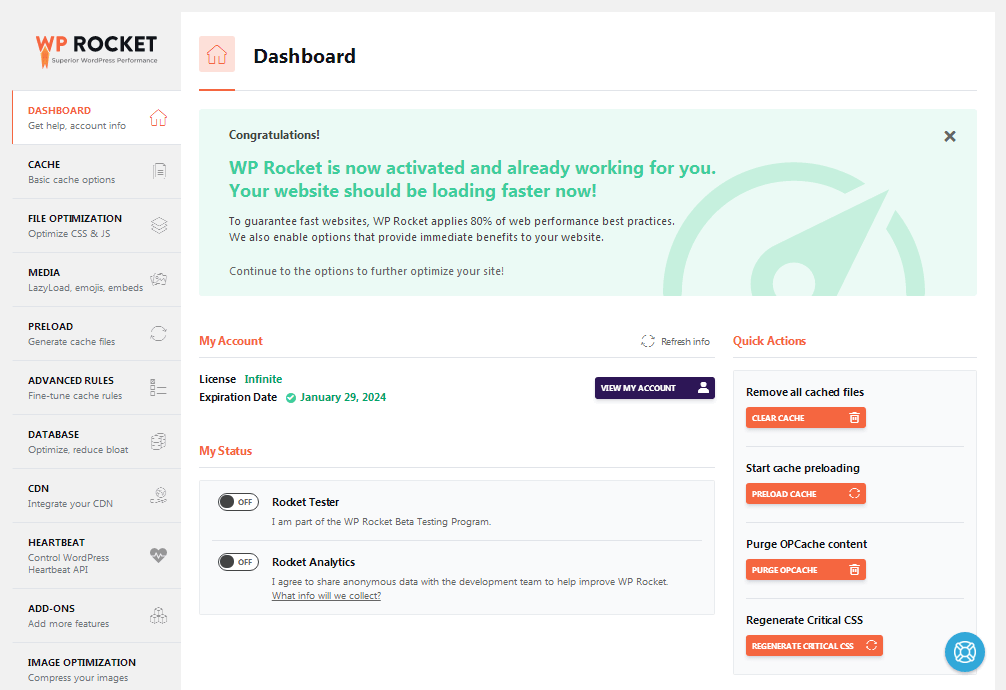
Bu gösterge panosuna Ayarlar → WP Roketi'ne giderek erişebilirsiniz.
İlk Testlerin Yapılması
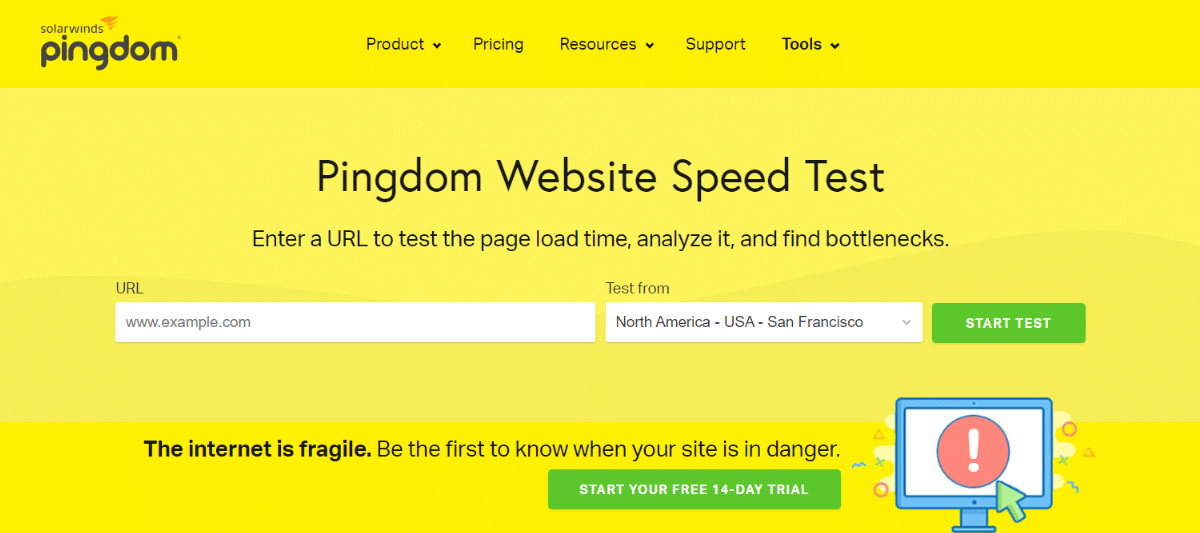
Geliştiriciler, sitenizi ne kadar hızlı hale getirdiğini ölçmek için eklentiyi etkinleştirir etkinleştirmez hız testleri yapmanızı önerir. Bu amaç için özel olarak yerleşik bir AÇMA/KAPAMA özelliğine sahiptir.
Pingdom, GTmetrix ve Google PageSpeed Insights gibi araçları kullanarak sitenizi WP Rocket olmadan test ederek başlayın. Bunu, URL'nizin sonuna bir “/?nocache” sorgu parametresi ekleyerek WP Rocket'i devre dışı bırakmadan yapabilirsiniz.
WP Rocket olmadan testler yapmak için, ana sayfanızın URL'sini veya en popüler sayfalarınızdan veya gönderilerinizden birinin URL'sini alın ve sorgu parametresini şu şekilde sonuna ekleyin:
- WP Rocket ile ana sayfa: example.com
- WP Roketi olmayan ana sayfa: example.com/?nocache
- WP Rocket ile Blog Gönderisi: example.com/your-blog-post
- WP Roketi Olmayan Blog Gönderisi: example.com/your-blog-post/?nocache
Bu URL'yi Pingdom, GTmetrix ve PageSpeed'e girin. Pingdom için sunucunuzun veri merkezine en yakın olan bir test konumu seçin. Emin değilseniz ev sahibinize danışın. Testler bittiğinde, Pingdom'daki yükleme sürenizi, GTmetrix'teki performans puanlarınızı ve yükleme sürenizi ve PageSpeed'deki mobil ve masaüstü performans puanlarınızı not edin.
Numaralarınızı aldıktan sonra, URL'nizden sorgu parametresini kaldırın ve sitenizin WP Rocket ile ne kadar hızlı çalıştığını görmek için testleri tekrar çalıştırın.
WP Roketini Yapılandırma
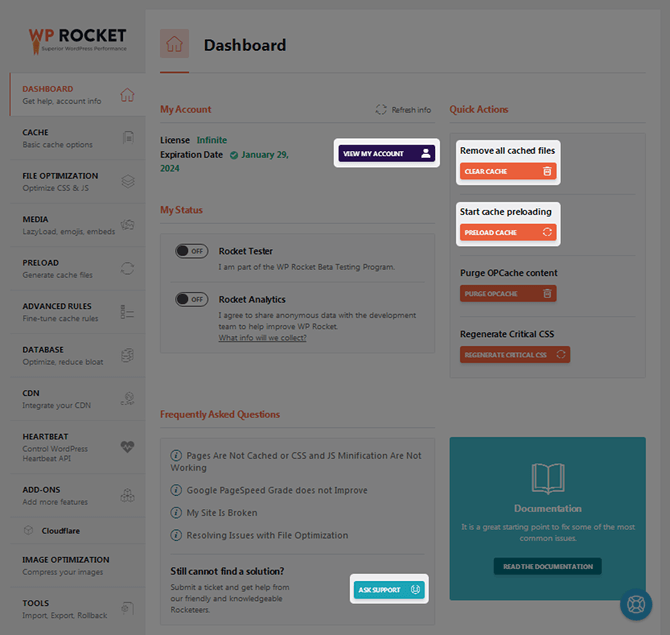
WP Rocket'i optimize etmeye başlamadan önce değinmek istediğim birkaç farklı ayar ve eylem var. Kontrol panelinden gerçekleştirebileceğiniz birkaç işlemin kısa bir özetini burada bulabilirsiniz:
- Hesabımı Görüntüle – WP Rocket hesabınızı yeni bir sekmede açar.
- Önbelleği Temizle – Yeni değişikliklerin yürürlüğe girmesini sağlamak için tüm web sitenizin önbelleğini temizler. Bu ayara, WordPress yöneticisinin üst menüsündeki WP Rocket seçeneğinin üzerine gelerek de erişebilirsiniz. Bireysel gönderiler ve sayfalar da önbelleğe alınabilir.
- Önbelleği Önceden Yükle – Ana sayfanızın ve bağlantı verdiği sayfaların önbelleğe alınmış bir sürümünü oluşturur. Ön yükleme varsayılan olarak etkinleştirildiğinden, bunu ilk başta kullanmanız gerekmeyecektir.
Kontrol panelinin Önbellek bölümünü gözden geçirelim.

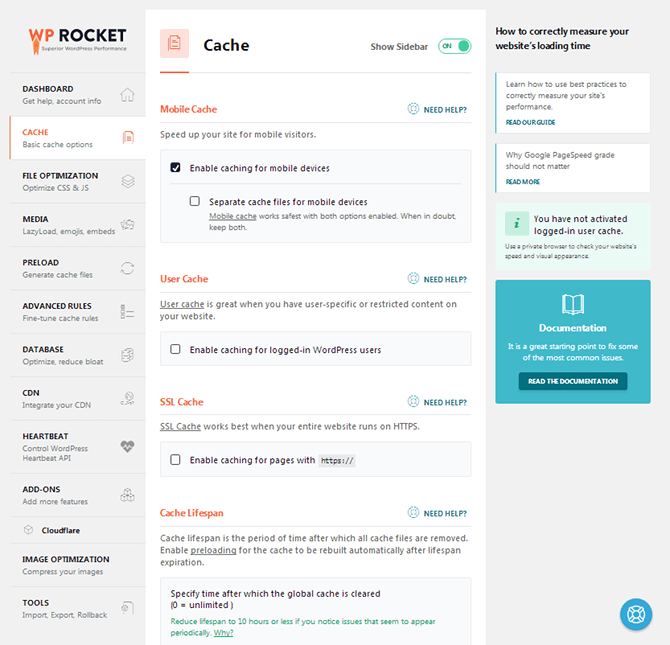
Mobil önbelleğe alma, varsayılan olarak kontrol edilmelidir ve siteniz yanıt veriyorsa kontrol altında kalmalıdır. Aynı statik dosya, varsayılan olarak masaüstü ve mobil kullanıcılar için oluşturulur. Web sitenizin farklı bir sürümünü mobil kullanıcılara gösteriyorsanız, Mobil Cihazlar için Ayrı Önbellek Dosyaları seçeneğini işaretleyin. WordPress için Kolay Sosyal Paylaşım Düğmeleri gibi belirli eklentiler yüklediyseniz, bu ayar varsayılan olarak kontrol edilecek ve gri olacaktır.
Üyelik sitesi, forum veya içeriğin çıkış yapan kullanıcılara kilitlendiği bir site gibi kullanıcıların oturum açması gereken bir site çalıştırıyorsanız, Kullanıcı Önbelleği seçeneğini işaretleyin.
Sitenizde bir SSL sertifikası yüklüyse ve https kullanan sayfalarınız varsa SSL Önbelleği seçeneğini işaretleyin.
CDN bölümüne geçelim.
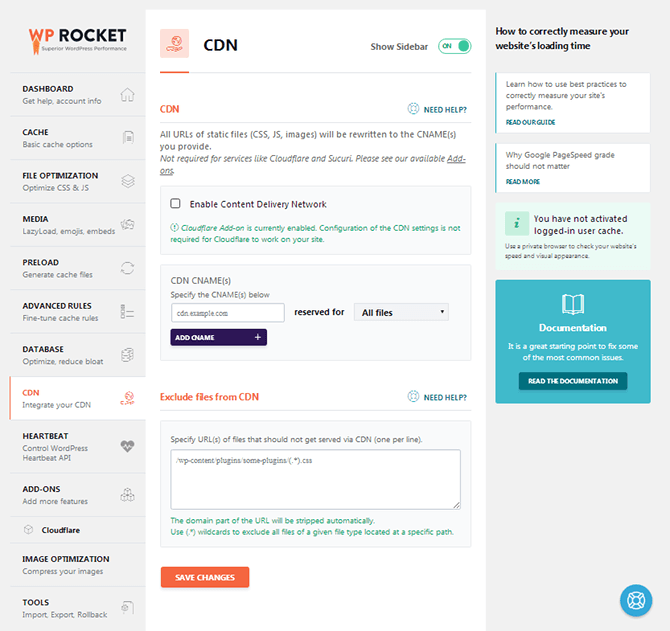
Sitenizde bir içerik dağıtım ağı veya CDN kullanıyorsanız bu seçeneği işaretleyin ve CNAME'inizi buraya ekleyin. Bu seçeneğin dışında tutulması gereken URL'leri de belirtebilirsiniz. Cloudflare kullanıyorsanız, bunun yerine Eklentiler bölümüne gidin ve ücretsiz Cloudflare eklentisini etkinleştirin.
WP Roketini Optimize Etme
CSS ve JavaScript, tipik bir WordPress sitesindeki stillerin ve işlevlerin çoğunu kontrol eder. Ne yazık ki, bu tür dosyalar her zaman kendi başlarına optimize edilmez.
Tipik olarak, bu dosyaları optimize etmek, birkaç farklı eklentiye güvenmek anlamına gelir. WP Rocket, bu özelliklere yerleşik olarak sahiptir ve aslında site hızı üzerinde önemli bir etkiye sahiptir.
Başlamak için Dosya Optimizasyonu bölümüne gidin.
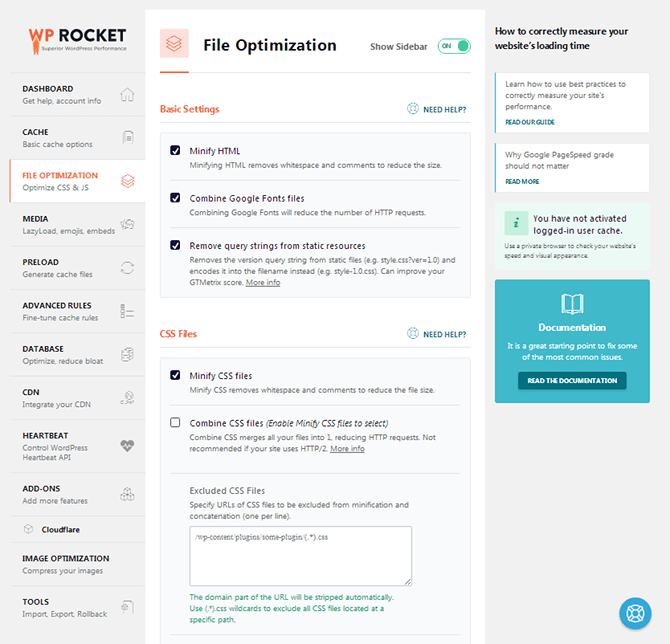
Bu bölüm, Temel Ayarlar, CSS Dosyaları ve JavaScript dosyaları adı verilen üç alt bölüme ayrılmıştır. Sitenizde Google Yazı Tiplerini kullanıyorsanız, Google Yazı Tiplerini Birleştir Dosyaları varsayılan olarak işaretlenmelidir.
Her alt bölümde Küçült seçeneğini işaretleyin . Bu, gereksiz içeriği kaldırarak HTML, CSS ve JS dosya boyutlarını azaltır.
Performans puanlarında vurgulandığını göreceğiniz yaygın bir sorun olan bu dosya türlerinde bulunan herhangi bir oluşturmayı engelleyen kodu ortadan kaldıracakları için CSS Dağıtımını Optimize Et ve JavaScript'i Ertelenmiş Yükle seçeneklerini de kontrol etmelisiniz.
Genellikle eklentiler tarafından oluşturulan sorgu dizelerini optimize etmek için Sorgu Dizelerini Statik Kaynaklardan Kaldır'ı işaretleyin.
Son olarak, CSS ve JS dosyalarını küçülttüğünüzde, bu alt bölümlerin her birinde bunları birleştirme seçeneği kullanılabilir hale geldi. Siteniz HTTP/2 kullanıyorsa bu ayarı olduğu gibi bırakın. Siteniz HTTP/1 kullanıyorsa ve onu daha fazla optimize etmek istiyorsanız kullanmayı düşünün. Sitenizin hangi HTTP protokolünü kullandığından emin değilseniz, Geek Flare'deki HTTP/2 Denetleyici Aracını kullanın.
Değişiklikleri Kaydet'e tıklayın ve eklentinin sayfalarınızı önceden yüklediğinden ve kritik CSS dosyalarının oluşturulduğundan emin olmak için sayfayı yenileyin. Hiçbir şeyin bozulmadığından emin olmak için sitenizi daha sonra yenileyin. Sorun yaşarsanız, WP Rocket belgelerinin Sorun Giderme bölümüne bakın.
Her şey yolundaysa, bu ayarlar etkinken sitenizin ne kadar hızlı çalıştığını görmek için performans testlerini tekrar çalıştırın.
Medyayı Optimize Etme
WP Rocket ile resimler ve videolar için tembel yüklemeyi etkinleştirerek medyayı optimize edebilirsiniz.
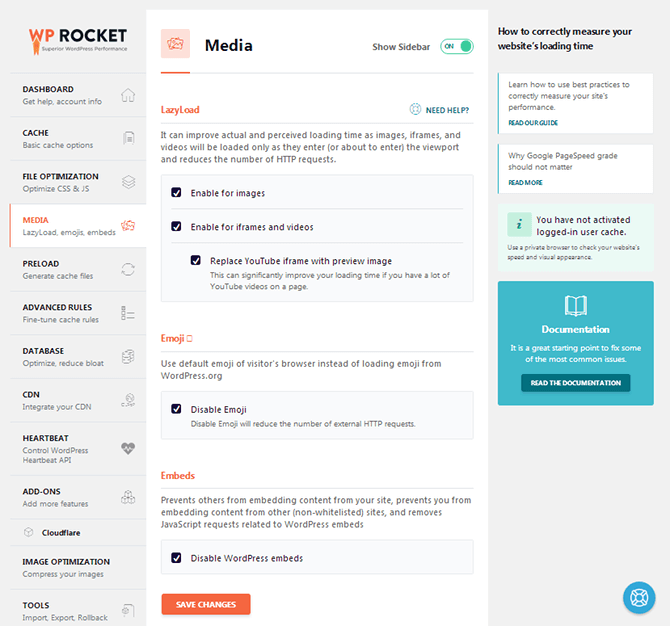
Geç yükleme, ortamın kullanıcı kaydırarak onlara gelene kadar yüklenmesini engeller. Bu, özellikle uzun biçimli içerik üreten siteler için site performansını artırabilir.
Bu özelliği etkinleştirmek için Görüntüler için Etkinleştir ve iÇerçeveler ve Videolar için Etkinleştir'i işaretleyin . Sitenizde çok sayıda YouTube videosu kullanıyorsanız YouTube seçeneğini etkinleştirin.
Emojiyi Devre Dışı Bırak seçeneği varsayılan olarak işaretlenmelidir. Kontrollü bırakmanı tavsiye ederim. Emojileri kaldırmıyor. Kullanıcınızın tarayıcı emojilerini WordPress kurulumunuzdan çekmek yerine etkinleştirerek site performansını iyileştirir.
Kendi sitenizin bant genişliğini tüketen bir süreç olan diğer sitelerin içeriğinizi yerleştirmesini önlemek için WordPress Gömme seçeneğini işaretleyin.
Değişiklikleri Kaydet'e tıklayın ve performans testlerinizi yeniden çalıştırın.
WordPress Veritabanını Optimize Edin
Çoğu site, WordPress veritabanını manuel olarak veya bir eklenti ile optimize eder. Neyse ki, bu özellik doğrudan WP Rocket'te yerleşiktir. Artık ihtiyacınız olmayan ancak WordPress veritabanında depolanan dosyaları kaldırmanıza izin vererek site performansını artırır.
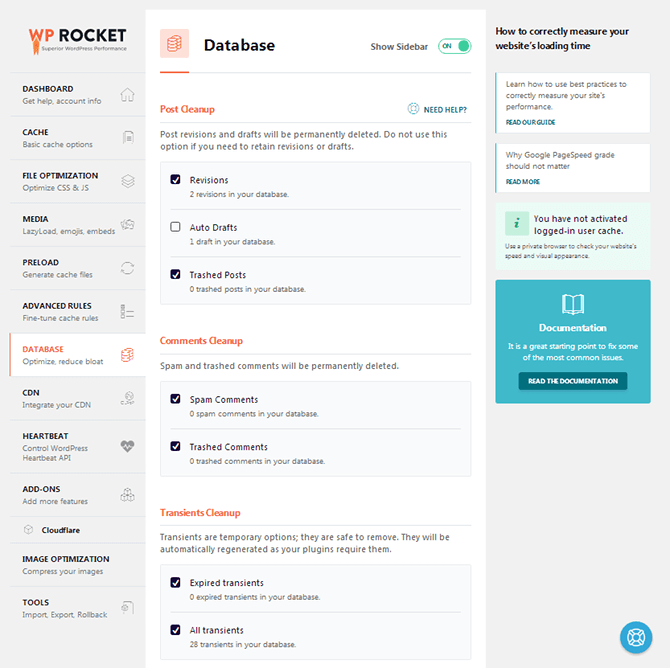
Şu anda üzerinde çalıştığınız gönderilerin veya sayfaların silinmesini önlemek için Otomatik Taslaklar dışındaki her seçeneği işaretlemenizi öneririm. Veritabanını hemen optimize etmek için Optimize et'e tıklayın.
Zamanlama özelliğini etkinleştirmenizi ve frekansı en az bir haftaya ayarlamanızı öneririm.
Son düşünceler
Gördüğünüz gibi, WP Rocket, kurulumu en kolay önbellekleme eklentilerinden biridir. Ayrıca sunduğu özellikler ve sitenizi ne kadar optimize edebildiği açısından en kapsamlı olanlardan biridir.
WP Rocket'i ziyaret edin
Bu öğreticiyi izlediyseniz ancak WP Rocket hakkında hala kararsızsanız, bu serideki diğer yayınlarımıza göz atın:
- WP Roket İncelemesi » WordPress için En İyi Önbelleğe Alma Eklentisi?
- Karşılaştırılan En İyi Önbelleğe Alma Eklentileri
